Modificarea imaginii de fundal în Windows 7 Starter (inițial)

Instrucțiuni pas cu pas cu privire la modul de a face acest lucru de mai jos.
I. Dacă vă aflați în procesul de încercarea de a schimba fundalul pentru desktop sau ecranul negru a mers după boot, vedeți doar un fundal ecran negru, atunci:
- Check-in „Control Panel \ Accesibilitate \ Centrul de acces \ pe ecran de optimizare a imaginii“ următorul element „Elimină imaginile de fundal (dacă este disponibil)“ nu trebuie ciori.
- Urmați regedit de comandă (Start -> găsiți programe și foldere -> regedit -> Enter)
- Ai nevoie de o ramură a «HKEY_CURRENT_USER / Control Panel / Desktop /», faceți clic pe ea și selectați «Desktop» mouse-
- găsi cheia sub numele de «Wallpaper» În panoul din dreapta. Acesta ar trebui să conțină următoarea valoare «% Windir% \ web \ tapet \ windows \ img0.jpg». În cazul în care conține altceva, versiunea inițială de Windows 7 este instalat în loc de fundal „ecran negru“ standard.
- Întrebați în cazul în care valoarea de «% Windir% \ web \ tapet \ windows \ img0.jpg» (fără ghilimele) și reporni sistemul.
II. Dacă nu începe un program nu este instalat în fundal în timpul funcționării, sau fundalul dispare după repornirea sistemului:
- Opriți software-ul antivirus în timpul instalării și configurării.
- Dezactivarea Control cont utilizator (UAC) pe instalare și configurare (Control Panel \ Conturi utilizator \ Conturi utilizator) și nu există „Modificarea setărilor de Control cont utilizator.“
- Asigurați-vă că „Control Panel \ Accesibilitate \ Centrul de acces \ Optimizarea imaginilor de pe ecran“ în fața elementului „Opriți toate animațiile inutile (atunci când este posibil)“ nu au un marcaj de selectare.
- Un număr de producători de netbook-uri / laptop-uri instalate loves în încărcarea programelor sale de proprietate care schimbă aspectul sistemului de operare sau ceva asemănător care afectează designul. În acest caz, Oceanis poate să nu funcționeze corect (sau nu). Încercați-l dacă nu aveți nevoie de aceste programe. dezinstalați-le, apoi reporniți computerul și reinstalați din nou Oceanis.
- Descarcă Oceanis Schimbare de program de fundal.
- Dezarhivati pachetul, instalați-l și reporniți computerul.
- După descărcarea, veți vedea un nou fundal pe desktop:
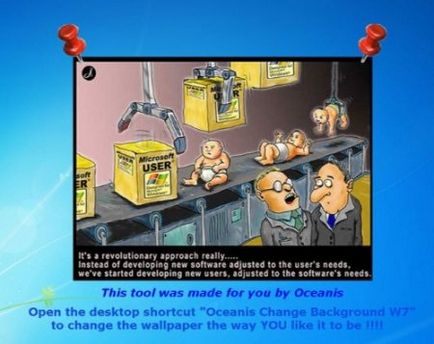
4) Deschideți programul și selectați o nouă imagine pentru desktop:
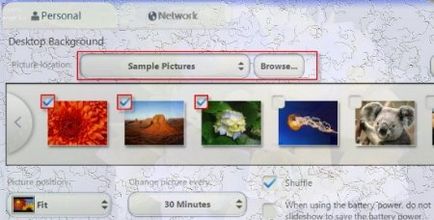
5) Selectați parametrii doriți: numărul de imagini, cantitatea de timp schimbarea de fond, statutul, etc.
6) Apoi, faceți clic pe Salvați modificările.
Acum aveți o nouă imagine de fundal:
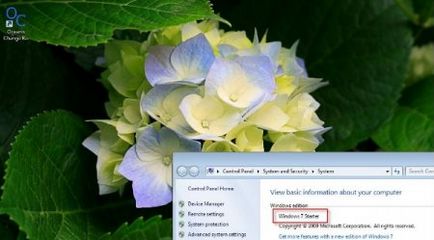
După instalarea actualizării, programul poate începe să nu funcționeze corect. În acest caz, scoateți-l și reinstalați-l. Aceasta ar trebui să ajute.